- Papierkorb leeren
- Mail-App löschen
- Cache auf dem Mac löschen
- Holen Sie sich mehr Speicherplatz auf dem Mac
- Sorgen Sie dafür, dass Chrome weniger RAM verbraucht
- Wo befindet sich das Festplatten-Dienstprogramm auf dem Mac?
- Überprüfen Sie den Verlauf auf dem Mac
- Strg + Alt + Entf auf dem Mac
- Überprüfen Sie den Speicher auf dem Mac
- Überprüfen Sie den Verlauf auf dem Mac
- Löschen Sie eine App auf dem Mac
- Leeren Sie den Chrome-Cache auf dem Mac
- Überprüfen Sie den Speicher auf dem Mac
- Browser-Cache auf dem Mac löschen
- Favoriten auf dem Mac löschen
- Überprüfen Sie den Arbeitsspeicher auf dem Mac
- Browserverlauf auf dem Mac löschen
So deinstallieren Sie Parallels auf dem Mac mit zwei einfachsten Methoden
 aktualisiert von Lisa Ou / 24 2023:09
aktualisiert von Lisa Ou / 24 2023:09Jedes Programm und Tool ist mit jedem Gerät kompatibel. Manchmal ist es nur auf dem Mac und nicht auf dem Windows-Betriebssystem verfügbar – und umgekehrt. Wenn ja, ist dies der Zeitpunkt, an dem Parallel Desktop stattfindet. Es handelt sich um ein herunterladbares Tool, mit dem Sie auf Programme zugreifen können, die der Mac nicht unterstützt.
Allerdings enthält Parallels eine zu große Dateigröße. Die Dateigröße endet nicht, sobald Sie mit dem Herunterladen fertig sind. Beim Einrichten des Tools müssen Sie die zusätzlichen Daten herunterladen.
Darüber hinaus haben einige von Ihnen festgestellt, dass Sie Parallels nicht deinstallieren können. Wenn ja, lesen Sie die Methoden in diesem Beitrag, um zu erfahren, wie Sie Parallel Desktop auf dem Mac deinstallieren. Für weitere Informationen lesen Sie bitte den gesamten Artikel. Weitergehen.


Führerliste
Teil 1. So deinstallieren Sie Parallels auf dem Mac mit dem Finder
Wenn Sie Parallels auf einem Mac deinstallieren, tritt möglicherweise ein Fehler auf. Sie können es sicher nicht ordnungsgemäß deinstallieren. Wenn Sie Parallels deinstallieren, stellen Sie bitte sicher, dass es nicht im Hintergrund des Mac ausgeführt wird. Wenn das Programm auf Ihrem Mac-System ausgeführt wird, haben Sie keine Möglichkeit, es zu deinstallieren. Manchmal können wir die laufenden Programme auf dem Mac nicht sehen. Wenn ja, ist eine erzwungene Kündigung die Lösung. Weitere Informationen werden angezeigt, wenn Sie weiter nach unten scrollen. Weitergehen.
Schritt 1Um sicherzustellen, dass das Programm nicht im Hintergrund des Mac ausgeführt wird, klicken Sie bitte auf Apple-Symbol oben links. Danach klicken Sie bitte auf Beenden erzwingen Schaltfläche in den Dropdown-Optionen. Später wurde die Programme sofort beenden Es erscheint ein Fenster auf dem Bildschirm. Bitte suchen Sie die Parallels Programme und klicken Sie darauf. Wählen Sie das Beenden erzwingen Klicken Sie anschließend unten rechts auf die Schaltfläche.
Alternativ können Sie Parallels zunächst herunterfahren. Starten Sie das Programm und klicken Sie auf Aktionen Knopf oben. Wählen Sie später das aus schließen Schaltfläche auf die zusätzlichen Optionen darunter. Klicken Sie später auf Parallels Desktop und wählen Sie die Beenden Sie Parallels Desktop .
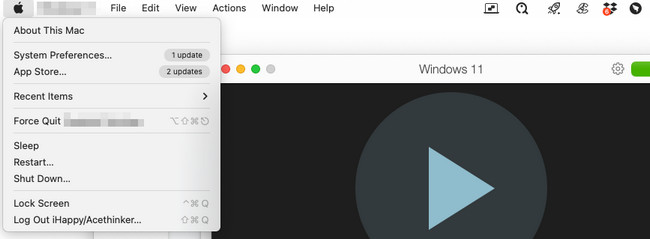
Schritt 2Einführung Finder auf Ihrem Mac. Danach wählen Sie bitte die aus Anwendungen Ordner auf der linken Seite der Hauptoberfläche. Sie sehen alle heruntergeladenen oder integrierten Anwendungen auf Ihrem Mac. Sie müssen lediglich das Parallels-Programm finden. Wenn Sie später bei gedrückter Strg-Taste darauf klicken, werden weitere Optionen auf dem Bildschirm angezeigt. Wähle aus In den Papierkorb legen Knopf danach.
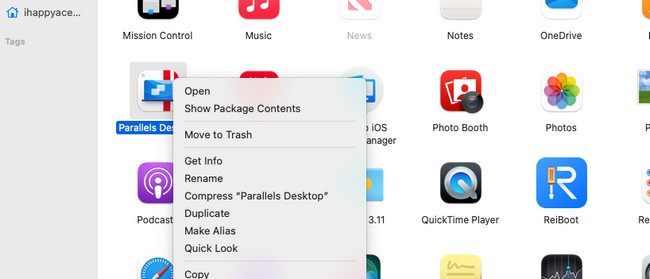
Vielleicht fragen Sie sich, warum auf Ihrem Mac noch Parallels-Daten vorhanden sind. Bei diesen Daten handelt es sich um die zusätzlichen Dateien, die Sie mit dem Programm heruntergeladen haben. Sie können den Löschvorgang der Parallelen oben verfolgen. Sie können das Finder-Tool auf dem Mac verwenden, um die zusätzlichen Dateien zu löschen, die Parallels auf Ihren Mac übertragen hat.
Teil 2. So deinstallieren Sie Parallels auf dem Mac über FoneLab Mac Sweep
Bei der Deinstallation von Parallels auf dem Mac sind viele Dinge zu beachten. Aber warum nicht versuchen? FoneLab Mac Sweep um es zu deinstallieren? Es kann Deinstallieren Sie das Programm, einschließlich der zusätzlichen Daten, die auf Ihrem Mac gespeichert wurden. Sie können damit auch andere, selten genutzte Programme auf dem Mac löschen. Es gibt noch viel mehr über die Funktionen dieses Tools zu erfahren. Sehen wir uns unten einige davon an.

Mit FoneLab Mac Sweep löschen Sie System-, E-Mail-, Foto- und iTunes-Junk-Dateien, um Speicherplatz auf dem Mac freizugeben.
- Verwalten Sie ähnliche Fotos und duplizieren Sie Dateien.
- Zeigen Sie Ihnen den detaillierten Status des Mac mit Leichtigkeit.
- Leeren Sie den Papierkorb, um mehr Speicherplatz zu erhalten.
- Mit diesem Tool können Sie Sehen Sie sich den aktuellen Status des Speichers Ihres Mac an, CPU und Festplatte.
- Es löscht Mac-Systemmüll. Es umfasst Systemcaches, Anwendungscaches, Systemprotokolle und Benutzerprotokolle.
- Wenn Sie eine Datei auf Ihrem Mac löschen, wird sie im Papierkorb gespeichert. Das Gute an diesem Tool ist, dass es das kann Leeren Sie den Mac-Papierkorb.
Die drei genannten Funktionen sind nicht einmal die Hälfte der Funktionen, die dieses Tool bietet. Wie auch immer, Sie können sie später alle erkunden. Machen Sie die folgenden einfachen Schritte nach, um zu erfahren, wie Sie Parallels auf dem Mac deinstallieren. Weitergehen.
Schritt 1Laden Sie die Software zuerst auf den Mac herunter, um Zugriff auf ihre Funktionen zu erhalten. Schauen Sie dazu auf der offiziellen Website von FoneLab Mac Sweep nach. Danach wählen Sie bitte die aus Free Download Klicken Sie auf die Schaltfläche auf der linken Seite der Hauptoberfläche. Warten Sie, bis der Downloadvorgang abgeschlossen ist, und richten Sie ihn ein. Ihr Mac startet das Tool nicht automatisch. Sie müssen auf das Symbol des Programms doppelklicken.
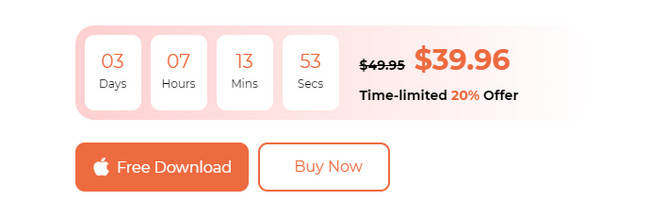
Schritt 2Sie müssen eine Funktion auf dem Bildschirm auswählen, um den Vorgang zu starten. Sie müssen die finden Deinstallieren Merkmal des Tools. Wählen Sie dazu bitte das aus Toolkit Symbol auf der rechten Seite. Dies ist die dritte Option auf der ersten Schnittstelle des Tools. Später leitet Sie die Software zu einer anderen Oberfläche des Bildschirms weiter.
Schritt 3Du wirst das sehen Deinstallieren Werkzeug als erste Option in der oberen linken Ecke. Bitte klicken Sie darauf, um mehr zu sehen. Das Tool zeigt Ihnen kurze Informationen zum Vorgang und den zu löschenden Daten an. Bitte klicken Sie auf Scannen Taste anschließend. Das Tool startet den Scanvorgang schnell. Für den Vorgang müssen Sie nur wenige Sekunden warten.
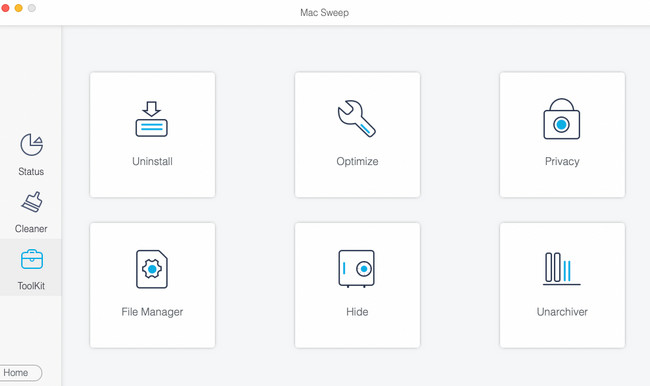
Schritt 4Die Ergebnisse und die gesamte Dateigröße werden auf der angezeigt Anzeigen Taste. Sie müssen nur auf die Schaltfläche klicken, um die Ergebnisse anzuzeigen. Danach zeigt Ihnen das Tool auf der nächsten Folie die Löschoberfläche an.
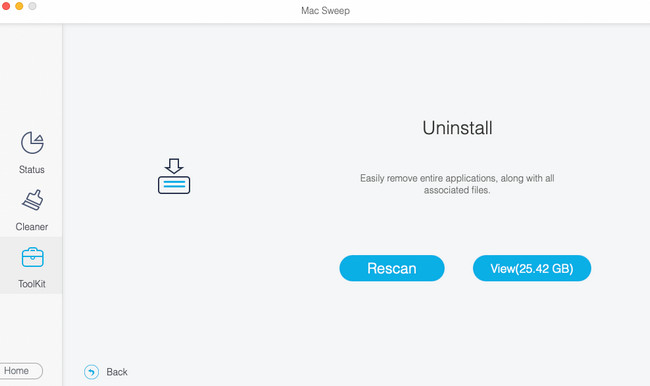
Schritt 5Auf der linken Seite finden Sie bitte die Parallels Programm. Nachdem Sie darauf geklickt haben, sehen Sie links das Programm einschließlich der zugehörigen Dateien. Sie müssen lediglich alle Daten auf der rechten Seite auswählen und auf klicken Clean Taste. Die Löschung des Programms und seiner Dateien beginnt sofort.
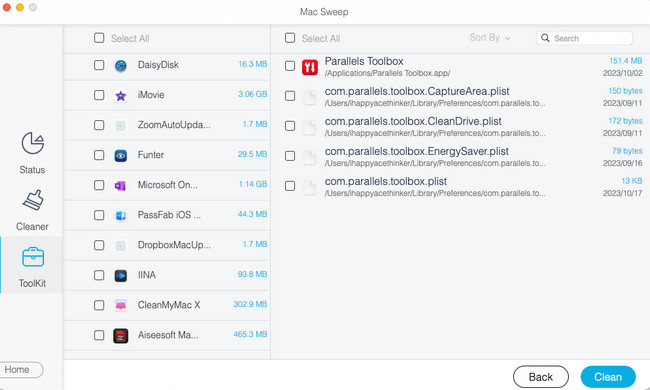

Mit FoneLab Mac Sweep löschen Sie System-, E-Mail-, Foto- und iTunes-Junk-Dateien, um Speicherplatz auf dem Mac freizugeben.
- Verwalten Sie ähnliche Fotos und duplizieren Sie Dateien.
- Zeigen Sie Ihnen den detaillierten Status des Mac mit Leichtigkeit.
- Leeren Sie den Papierkorb, um mehr Speicherplatz zu erhalten.
Teil 3. FAQs zur Deinstallation von Parallels auf dem Mac
1. Ist die Verwendung von Windows Parallels sicher?
Ja. Es ist sicher, Windows Parallels auf Ihrem Mac zu verwenden. Dieses Programm verwendet hohe Sicherheit, um die Sicherheit des nativen Mac-Betriebssystems macOS zu gewährleisten. In diesem Fall kommt es bei Ihrem Mac-Betriebssystem nicht zu Verzögerungen oder Abstürzen. Es wird auch frei von Malware sein. Wenn Sie Windows Parallels ausführen, möchten Sie einfach ein normales Programm starten und verwenden.
2. Soll ich Parallels erlauben, meinen Computer zu steuern?
Wenn Sie Parallels auf Ihrem Mac einrichten, werden zu viele Berechtigungen abgefragt. Wie bereits erwähnt, ist die Verwendung von Parallels 100 % sicher. Wenn ja, empfehlen wir Ihnen, die Steuerung Ihres Mac zuzulassen. Es geht darum, Zugriff auf die besten Funktionen zu haben und diese zu erleben. Es hängt jedoch immer noch von Ihnen ab, wie Sie die von Parallels angeforderten Berechtigungen auf Ihrem Mac zulassen möchten.
Die Verwendung der Programme, die Sie aufgrund der Inkompatibilität mit Ihrem Mac nicht genutzt haben, macht Spaß. Parallelen machen das möglich! Wenn Sie das Programm jedoch nicht benötigen, haben wir bei der Deinstallation Schwierigkeiten. Bitte befolgen Sie die Methoden in diesem Beitrag, um die besten Ergebnisse zu erzielen. Vergessen Sie auch nicht, darüber nachzudenken FoneLab Mac Sweep zur Deinstallation von Parallels. Es kann die Programme und ihre zusätzlichen Dateien in einem Vorgang löschen. Danke schön!

Mit FoneLab Mac Sweep löschen Sie System-, E-Mail-, Foto- und iTunes-Junk-Dateien, um Speicherplatz auf dem Mac freizugeben.
- Verwalten Sie ähnliche Fotos und duplizieren Sie Dateien.
- Zeigen Sie Ihnen den detaillierten Status des Mac mit Leichtigkeit.
- Leeren Sie den Papierkorb, um mehr Speicherplatz zu erhalten.
